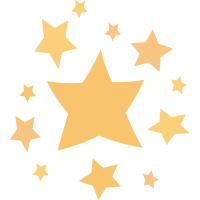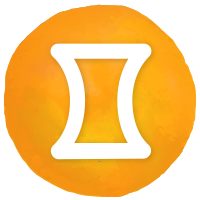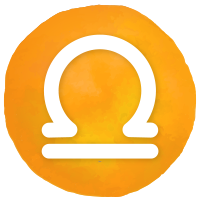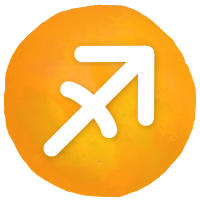①スタンプが豊富な「BeautyPlus」で加工する場合
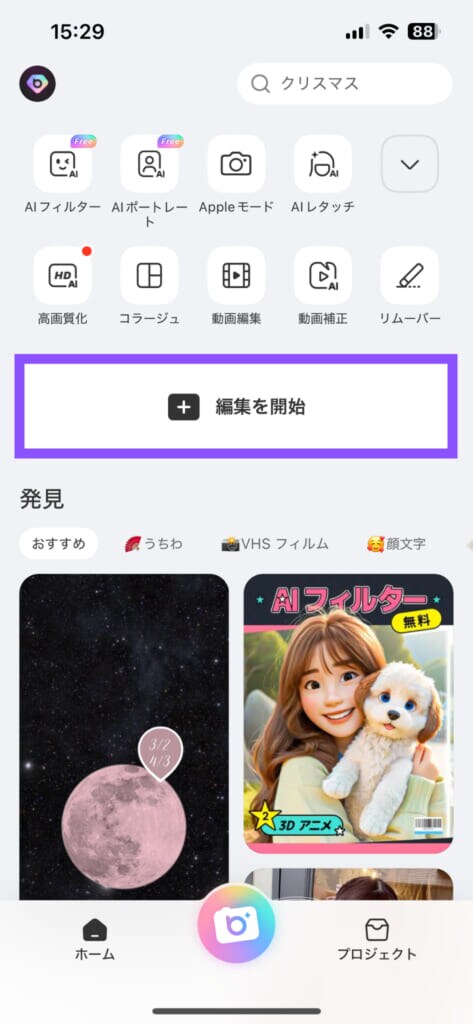
まずは、「BeautyPlus」を開き「編集を開始」をタップ。ライブラリから編集したい画像を選択し、アプリにアップロードします。
「スタンプ」からテーマ別にまとめてダウンロードできる

メニューを右にスクロールし「スタンプ」を選択します。「BeautyPlus」では、各種スタンプを個別に使用できるほか、テーマ別にまとめてダウンロードすることが可能。ただし、右上にダイヤモンドのマークが表示されているスタンプは有料となっています。詳細は左に表示されるショップマークからチェックできるので、ぜひ試してみて。

今回は、無料で使えるスタンプでデコレーションしていきます。テーマが決まったら、間隔をあけてスタンプを配置するのがポイント。この時、ハートやリボンなどのキュートなスタンプを使用すると可愛く仕上がります。
また、重ねるスタンプの数が上限に達すると編集できなくなります。右上の「保存」から一度画像をダウンロードし、メイン画面に戻ってから続けて加工しましょう。

スタンプを全体に配置できたら「保存」からダウンロードします。次に、背景透過アプリを使い背景色のみ削除しましょう。

スタンプを残してきれいに背景透過できました。イラストアプリなどでレイヤーとして追加する必要がありますが、作った素材は何度でも活用できるので量産するのも◎。
彩度低めのスタンプで“推しグッズ”をアピールできるよ

彩度低めのブルー×ホワイトのスタンプは、推しのトレカやぬいぐるみと相性抜群。トレンドの「フレーム加工」で“推し活”を楽しむのも吉ですよ。
②レイヤーを管理しやすい「EPIK」で加工する場合

まずは、「EPIK」のメイン画面から「写真編集」を選択。ライブラリが表示されたら、編集したい画像をアプリにアップロードしましょう。
「ステッカー」から個別にダウンロードして加工する

メニューを右にスワイプし、「ステッカー」をタップします。「EPIK」はステッカーの種類が豊富なのですが、PRO専用(有料コンテンツ)が多いので「検索」を活用すると無料ステッカーが検索できて便利! なお、ショップアイコンからはステッカーパックをまとめてダウンロードできますよ。

「BeautyPlus」と同様に、無料のステッカーを使用します。この時、間隔をあけてバランスよく配置するのがおしゃれに仕上げるコツ。また、レイヤー数が右上に表示され、一括管理しやすいのがうれしいポイント。保存する時は「↓」マークをタップすれば完成!

次に、背景透過アプリで背景色のみ削除します。画像を拡大してステッカーのみ切り抜けていたらOK。
フレームのカラーとネイルをあわせても可愛い

ポップなピンクで統一したステッカーは、同系色のネイルとあわせるとアクセントになりますよ。キュートなアイテムをシェアしたい時におすすめのアレンジです。
配信: イエモネ